Cómo instalar MongoDB en Windows
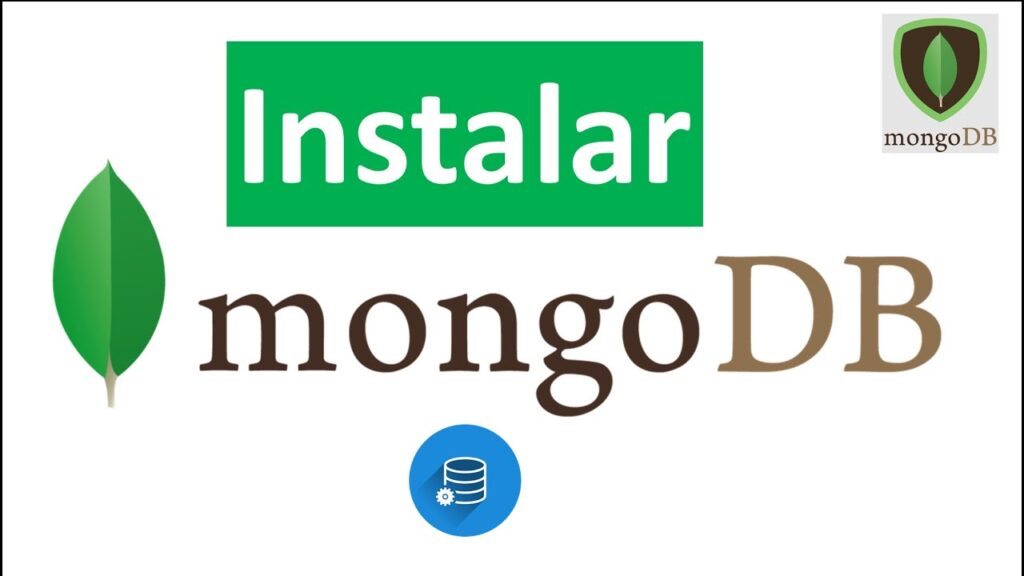
Cómo instalar MongoDB en Windows
¿Estás listo para dar un paso adelante en el mundo de las bases de datos NoSQL y aprender a manejar grandes volúmenes de datos de manera eficiente? Si eres un programador o entusiasta de la tecnología, instalar MongoDB en Windows puede ser el primer paso para trabajar con una de las bases de datos más populares y potentes del mercado. MongoDB, conocido por su flexibilidad y escalabilidad, es ideal para proyectos que requieren manejar datos no estructurados. En este artículo, te guiaremos de forma sencilla y amigable a través del proceso de instalación en tu sistema Windows, desde la descarga hasta la configuración básica. Ya seas un principiante o un desarrollador experimentado, aquí encontrarás todo lo necesario para empezar a usar MongoDB y potenciar tus aplicaciones. ¡Acompáñanos en este recorrido!
Preparativos antes de la instalación
Antes de sumergirnos en la instalación de MongoDB en Windows, es crucial preparar el terreno para evitar problemas durante el proceso. Asegurarte de que tu sistema cumple con los requisitos y tener todo listo te ahorrará tiempo y frustraciones. En esta sección, exploraremos los pasos previos que debes seguir, desde verificar las especificaciones de tu equipo hasta descargar los archivos necesarios. Vamos a desglosarlo en partes para que sea más fácil de entender y aplicar, incluso si no tienes experiencia previa con bases de datos como MongoDB.
Verificar los requisitos del sistema
Lo primero que debes hacer es confirmar que tu computadora con Windows es compatible con MongoDB. Este software requiere un sistema operativo de 64 bits, por lo que asegúrate de tener Windows 7 o una versión más reciente instalada. Además, verifica que tengas al menos 2 GB de RAM libre y espacio suficiente en el disco duro para los archivos de instalación y las bases de datos futuras. Si tu equipo cumple con estas especificaciones, estás listo para continuar. Si no, considera actualizar tu sistema o buscar alternativas para entornos más ligeros.
Descargar el instalador de MongoDB
El siguiente paso es obtener el instalador oficial desde el sitio web de MongoDB. Dirígete a la página de descargas y selecciona la versión adecuada para Windows (Community Server es ideal para la mayoría de los usuarios). Asegúrate de elegir la arquitectura correcta (x64) y descarga el archivo en formato MSI. Este instalador simplifica el proceso y te guía paso a paso. Guarda el archivo en una ubicación accesible, ya que lo necesitarás pronto para iniciar la instalación de tu base de datos NoSQL favorita.
Linux y MacProceso de instalación paso a paso
Ahora que tienes todo listo, es momento de instalar MongoDB en tu sistema Windows. Este proceso es bastante sencillo si sigues las instrucciones al pie de la letra. No te preocupes si es tu primera vez instalando software de este tipo; con un enfoque amigable, te guiaremos a través de cada etapa. En esta sección, cubriremos desde la ejecución del instalador hasta la configuración inicial, asegurándonos de que tu entorno de desarrollo esté listo para crear aplicaciones con MongoDB.
Ejecutar el instalador y elegir opciones
Localiza el archivo MSI que descargaste y haz doble clic para ejecutarlo. El asistente de instalación de MongoDB se abrirá y te pedirá que aceptes los términos de la licencia. Luego, selecciona la opción "Complete" para una instalación estándar, que incluye todos los componentes necesarios como el servidor y las herramientas de línea de comandos. También puedes personalizar la ruta de instalación si prefieres un directorio específico. Una vez configurado, haz clic en "Next" y luego en "Install" para comenzar. Este paso suele tomar solo unos minutos, dependiendo de tu sistema.
Configurar MongoDB como servicio
Durante la instalación, el asistente te preguntará si deseas instalar MongoDB como un servicio de Windows. Esto es muy recomendable, ya que permite que el servidor se inicie automáticamente cada vez que enciendas tu computadora. Asegúrate de marcar esta opción y configurar una cuenta de servicio si es necesario (puedes usar la predeterminada). Además, verifica que se cree un directorio de datos (por defecto, suele ser en "C:datadb"). Si no existe, créalo manualmente antes de continuar, ya que MongoDB lo necesita para almacenar tus bases de datos.
Verificación y primeros pasos con MongoDB
¡Felicidades! Ya has instalado MongoDB en tu sistema Windows, pero el trabajo no termina ahí. Es importante verificar que todo funcione correctamente y familiarizarte con las herramientas básicas para empezar a trabajar con esta base de datos NoSQL. En esta sección, te mostraremos cómo comprobar la instalación y dar tus primeros pasos con MongoDB, desde iniciar el servidor hasta interactuar con él mediante comandos simples. Vamos a explorar estas tareas para que estés listo para desarrollar proyectos increíbles.
Diferencias entre almacenamiento local y almacenamiento en la nubeProbar la instalación del servidor
Para asegurarte de que MongoDB se instaló correctamente, abre una terminal de comandos (CMD) y escribe "mongod" para iniciar el servidor. Si todo está bien, verás mensajes indicando que el servidor está escuchando en el puerto predeterminado (27017). Si encuentras un error, verifica que el directorio de datos exista y que no haya conflictos con otros servicios. Una vez que el servidor esté en marcha, abre otra terminal y escribe "mongo" para conectarte al cliente de línea de comandos. Si aparece el prompt de MongoDB, ¡tu instalación es un éxito!
Explorar comandos básicos de MongoDB
Ahora que estás conectado, es hora de familiarizarte con algunos comandos básicos de MongoDB. Por ejemplo, escribe "show dbs" para listar las bases de datos existentes (al principio, solo verás algunas predeterminadas). Puedes crear una nueva base de datos con "use miBaseDeDatos" y empezar a insertar datos con comandos como "db.miColeccion.insert({nombre: 'Ejemplo'})". Estos pasos iniciales te ayudarán a entender cómo funciona MongoDB y su estructura basada en colecciones y documentos. Dedica un tiempo a experimentar con estos comandos para ganar confianza antes de integrarlo en tus proyectos de programación.
Instalar MongoDB en Windows es un proceso sencillo que abre un mundo de posibilidades para los desarrolladores interesados en bases de datos NoSQL. A lo largo de este artículo, hemos cubierto desde los preparativos iniciales hasta la verificación de la instalación y los primeros pasos con comandos básicos. Con MongoDB, puedes construir aplicaciones modernas y escalables que manejen datos de manera eficiente. Recuerda que la práctica es clave para dominar esta herramienta, así que no dudes en experimentar y aprender más sobre sus funcionalidades avanzadas. Si sigues los pasos descritos, tendrás una base sólida para tus proyectos de programación. ¡Empieza a trabajar con MongoDB hoy y lleva tus habilidades al siguiente nivel!
Cómo almacenar archivos grandes en bases de datos correctamenteSi quieres conocer otros artículos parecidos a Cómo instalar MongoDB en Windows puedes visitar la categoría Base de Datos.

Entradas Relacionadas